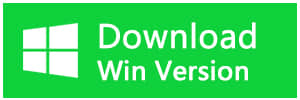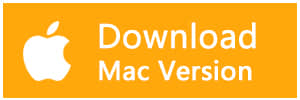Nous avons de nombreux clients se plaignent Toshiba disque dur externe ne pas apparaître problème récemment, cependant, ce n'est pas le seul problème sur Toshiba, mais aussi leurs ordinateurs ne parviennent pas à reconnaître le disque dur externe Samsung, SanDisk, Seagate. Pas de panique, il y a les 6 meilleures solutions pour résoudre le problème.
Top 3 des solutions pour réparer le disque dur externe Toshiba ne s'affiche pas.
1. Vérifiez les mises à jour du lecteur pour le disque dur externe Toshiba. Cliquez avec le bouton droit sur "Ce PC", choisissez "Propriétés", puis cliquez sur "Gestionnaire de périphériques" dans la fenêtre de gauche. Choisissez "Update Drive Software" dans les fenêtres pops.
2. Changez la lettre de lecteur et les chemins du disque dur externe de Toshiba. Cliquez avec le bouton droit sur "Ce PC", choisissez "Gérer", puis cliquez sur "Gestion des disques". Cliquez avec le bouton droit sur le disque dur externe de Toshiba, puis appuyez sur "Modifier la lettre de lecteur et les chemins".
3. Récupérez les données avant de créer une partition nouvelle partition sur le disque dur externe Toshiba non alloué.
Comment récupérer des données avant de créer une nouvelle partition sur le disque dur externe Toshiba non alloué?
Si votre disque dur externe Toshiba n'est pas reconnu par Windows 7/8/10, il affichera "Non alloué", vous feriez mieux de créer une nouvelle partition, cependant, créer une nouvelle partition signifie que les données d'origine sur votre disque dur externe Toshiba seront écrasés, nous vous recommandons de récupérer les données avant de créer de nouvelles partitions.
Étape 1. Téléchargez et installez le logiciel Bitwar Data Recovery, puis lancez le logiciel.
Étape 2. Sélectionnez le disque dur externe Toshiba que le nom du périphérique commence par "hd". Cliquez sur "Suivant" pour sélectionner tous les fichiers de types. Astuces: Cette option a la capacité de scanner plus de fichiers sur le disque dur externe Toshiba.
Étape 3. Double-cliquez pour prévisualiser le fichier, puis vérifiez les fichiers, que vous en ayez besoin ou non.
Après avoir récupéré tous les fichiers perdus, vous pouvez ensuite créer une nouvelle partition pour réparer le disque dur externe Toshiba ne montrant pas le problème.
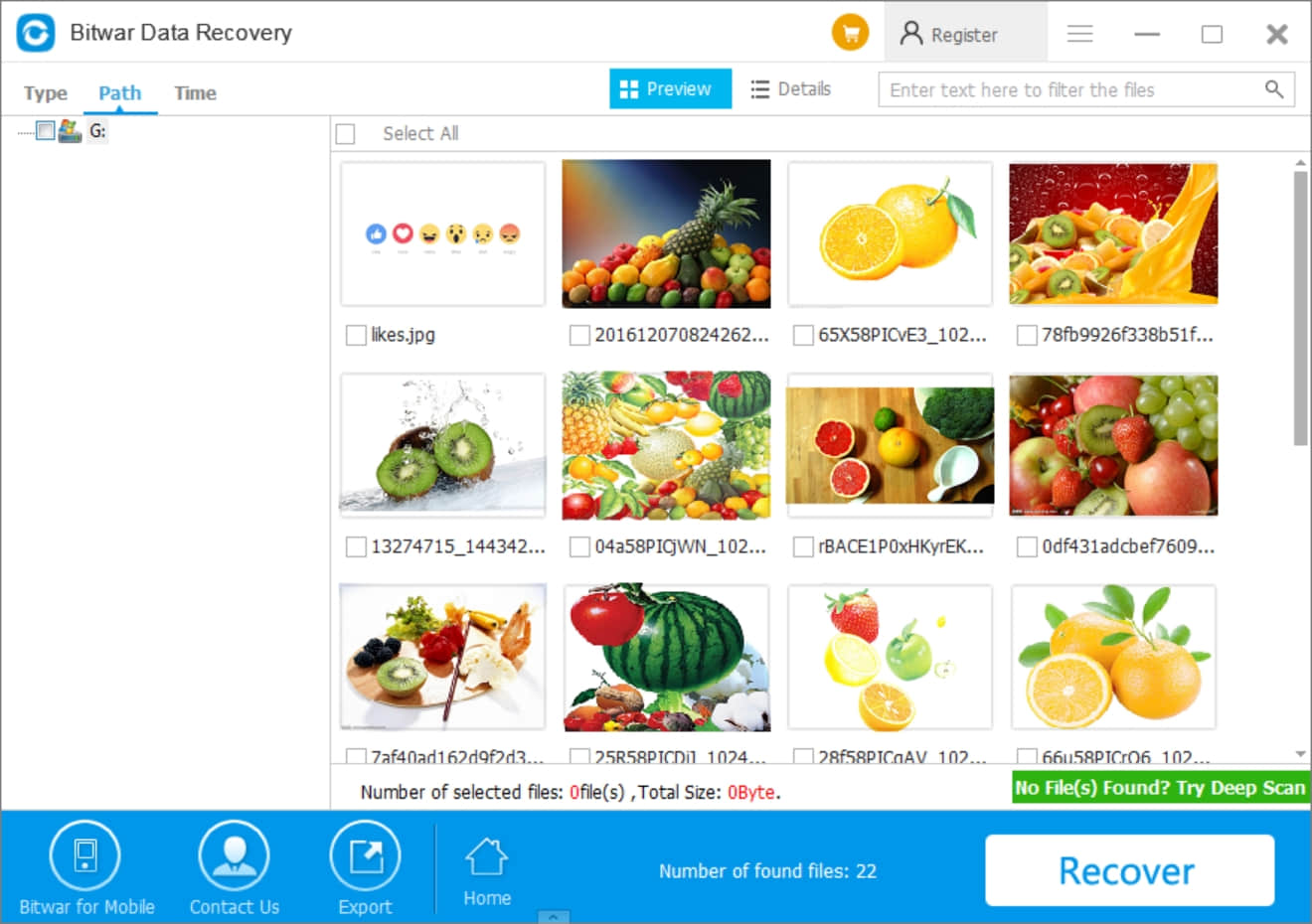
Bitwar Data Recovery est un logiciel de récupération de données gratuit qui peut être utilisé pour récupérer des documents, photos, images, fichiers audio et vidéo depuis un PC, Mac, disque dur, disque dur externe USB, lecteur flash, carte SD, stockage multimédia numérique, etc. Avec le mode balayage et prévisualisation puissant, vous pouvez récupérer les données facilement et rapidement.
En suivant sur les tutoriels, je pense que vous pourriez savoir comment réparer le disque dur externe de Toshiba ne se présentant pas ou problème non reconnu. Cependant, je voudrais vous suggérer de récupérer des données avec Bitwar Data Recovery avant de tenter de formater, initialiser ou créer des partitions sur votre disque dur externe USB.